Nädalavahetusel liigne videomängude mängimine on alati olnud minu põgenemine kiirest töönädalast.
Ja see oli sama juhtum eelmisel nädalal, kui olin oma lemmikmängus terve öö kestnud.
Olin kaks-kolm tundi mängimise alguses, kui mu kontroller äkitselt välja lülitus.
Lülitasin selle uuesti sisse ja umbes 5 minuti jooksul pärast esitamist lülitus kontroller uuesti välja.
Kontrollisin akusid, kuid neis oli ikka veel laetust ja olin kindel, et panin uued akud alles paar päeva tagasi.
Pärast mõne sõbra ja Interneti-guru küsimist sain lõpuks teada, et kasutan oma Xboxi kontrolleris madala kvaliteediga patareisid.
See lihtsalt ei suutnud väljastada kontrolleri kõigi funktsioonide käitamiseks vajalikku võimsust.
Lõpuks vahetasin patareid välja, kuid kogu sõpradelt saadud teabe ja enda uurimistöö põhjal võis probleemi põhjustada palju asju.
Kui teie Xboxi kontroller lülitub pidevalt välja, veenduge, et akud poleks tühjad. Selle probleemi vältimiseks saate ka automaatse unerežiimi keelata või kontrollerit värskendada.
Samuti käsitlen mõnda muud lahendust, näiteks teie kontrolleri jaoks mõeldud mängu- ja laadimiskomplekti, samuti kontrolleri lähtestamist ja uuesti ühendamist.
Vahetage oma Xboxi kontrolleri patareid välja


Kõige tavalisem probleem on tühjenenud patareid, mis võivad põhjustada teie kontrolleri järsu käitumise ja isegi väljalülitumise.
Kui teil on tagavarapatareisid, võite neid kasutada, kuid veenduge, et tegemist on kvaliteetsete patareidega, sest madala kvaliteediga akud peavad vastu vaid päeva või paar.
Samuti võite hoida käepärast piisavalt vahetuspatareisid, et te ei peaks oma mänguseansse eriti võrgus katkestama.
Kui kaua Xboxi kontrolleri akud kestavad?
Kvaliteetsed AA-patareid kestavad umbes 40 tundi kerge kuni keskmise mängutunniga päevas.
Saate osta oma Xboxi kontrolleri jaoks ka laetava akukomplekti, kuid tavaliselt täitub see 30 tunni pärast, kuid saate jätkata laadimist ja mängimist.
Kui kasutate taaslaetavaid kolmanda osapoole akusid, peate taas veenduma, et kasutate kvaliteetset paari, vastasel juhul ei jää laadimiste vahele peaaegu üldse mänguaega, samal ajal kui pidev laadimine kulutab selle elutsüklit.
Keelake oma Xboxi kontrolleris automaatne unerežiim
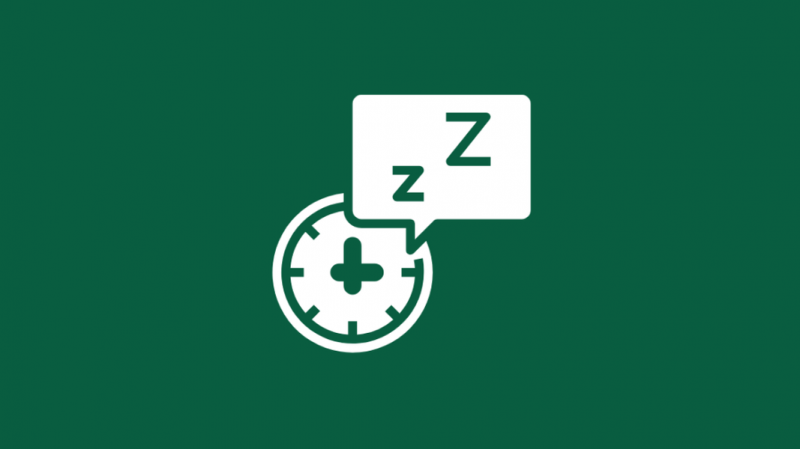
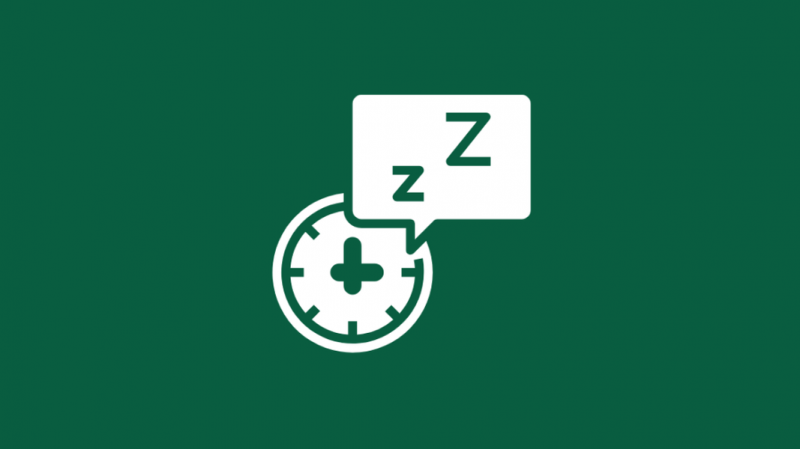
Kui teie kontroller lülitub pärast teatud passiivsusperioodi välja, võib see viidata sellele, et teie kontrolleri automaatse unerežiimi seade on sisse lülitatud.
Seda saate teha väga lihtsalt, hoides umbes kolm sekundit all nuppu 'Xbox' ja 'Menüü'.
See lülitab automaatse unerežiimi välja ja saate selle uuesti sisse lülitamiseks kasutada sama nupukombinatsiooni.
Soovitatav on see ühe mängijaga mängude ajal sisse lülitada, kuna saate säästa tasu eest, kui olete kontrollerist eemal.
Jätke see võrguseansside ajal välja lülitatuks, et te ei saaks mängust käivitada.
Ühendage Xboxi kontroller lahti ja siduge see uuesti
Kui teie akud on korras ja te ei pea neid vahetama ega laadima, võite proovida Xboxi kontrolleri lahti ühendada ja uuesti siduda.
Kuigi kontrolleri ja Xboxi sidumise katkestamiseks pole lihtsat meetodit, võite kasutada ühte kahest allolevast meetodist.
- Siduge Xboxi kontroller sõbra või kolleegi Xboxiga. See katkestab kontrolleri ja teie seadme sidumise.
- Siduge Xboxi kontroller arvutiga. Kui teie arvutis töötab Windows 10 või uuem, saate kontrolleri arvutiga sujuvalt siduda.
Kui olete oma kontrolleri mõne nendest meetoditest sidunud, saate uuesti ühenduse loomiseks minna tagasi ja käivitada Xboxis sama sidumisprotsessi.
Ühendage Xboxi kontroller USB-kaabli abil Xboxiga
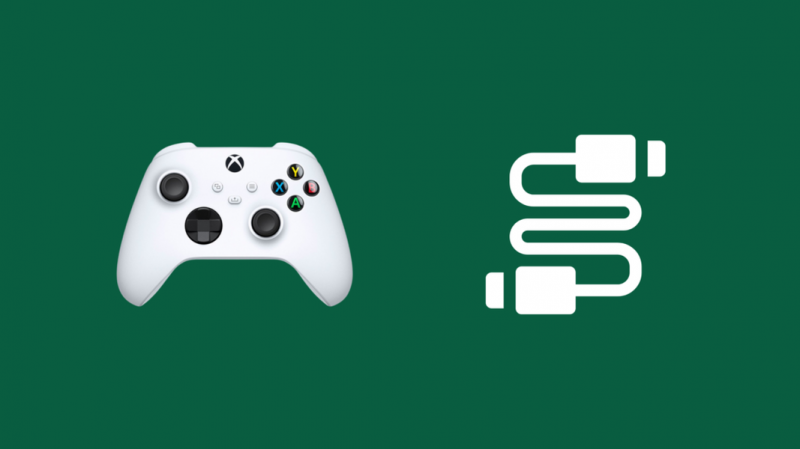
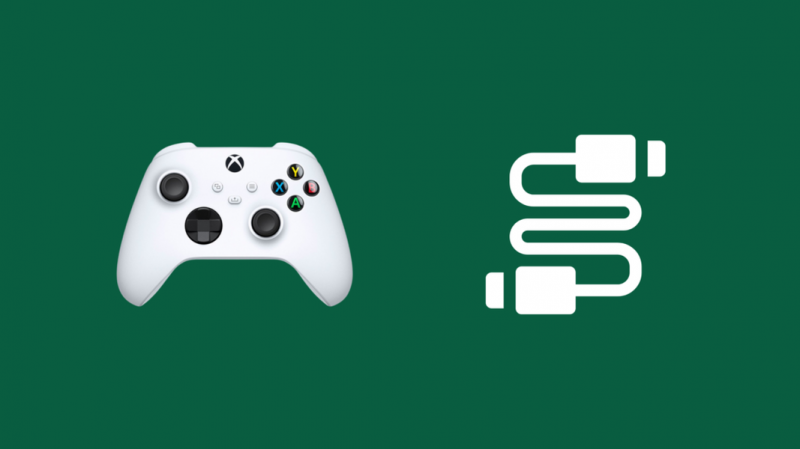
Kui teil on endiselt probleeme Xboxi kontrolleriga ja teil pole võimalust asenduspatareisid hankida, võite kasutada USB-kaablit.
Ühendage Xboxi USB-kaabel kontrolleriga ja jätkake selle kasutamist juhtmega kontrollerina.
Pidage meeles, et kui teie akud on täiesti tühjad, lülitub kontroller välja, kui see kogemata lahti ühendatakse.
Hankige mängu- ja laadimiskomplekt


Kui olete keegi, kes mängib pikka aega, võiksite investeerida a mängu- ja laadimiskomplekt .
Need on laialdaselt saadaval veebis ja jaemüügikauplustes ning nende ostmine kaotab kindlasti vajaduse kulutada akudele iga kord, kui see sureb.
Laadimis- ja esitamiskomplekt võimaldab teil ka mängimise ajal kontrollerit laadida, nii et kui näete tühja aku indikaatorit, ühendage see lihtsalt kaasasoleva USB-C-kaabli abil Xboxiga ja jätkake.
Veenduge, et oleksite Xboxi kontrolleri optimaalses vahemikus
Kui mängite suureformaadilisel ekraanil, näiteks projektoril, veenduge, et teie Xbox oleks teie kontrollerite nähtavas piirkonnas ja et need ei oleks üksteisest liiga kaugel.
Objektid, nagu lauad, toolid ja muud Xboxi ümber asetatud esemed, segavad samuti kontrolleri tööulatust.
Lisaks, kuigi Microsoft väidab, et kontrollerit toetatakse kuni 40 jala kauguselt, on parem mitte minna kaugemale kui 30 jalga, välja arvatud juhul, kui see on avatud seadistus ja kontrollerid on konsooli täiuslikult nähtaval.
Värskendage oma Xboxi kontrolleri püsivara


Vahelduva toiteprobleemi võib põhjustada ka kontrollerite jaoks saadaval olev uuem värskendus.
Xboxi kontrolleri värskendamiseks on kolm võimalust
- Wi-Fi kaudu
- USB kaudu
- Arvuti kaudu
Vaatame kõigepealt Wi-Fi kasutamist
Wi-Fi
Wi-Fi kaudu värskendamiseks lülitage Xbox sisse ja ühendage kontroller, mida soovite värskendada.
Juhendi kuvamiseks klõpsake kontrolleri Xboxi nuppu. Siit klõpsake 'Profiil ja süsteem'.
Nüüd klõpsake 'Seaded'>> 'Seadmed ja ühendused'>> 'Tarvikud'.
Valige tarvikute loendist kontroller, mida soovite värskendada. Püsivara versiooni kontrollimiseks klõpsake kontrolleri ekraanil kolmel punktil.
Kui näete värskenduse ikooni, klõpsake nuppu 'Püsivara versioon' ja järgige kontrolleri värskendamiseks ekraanil kuvatavaid juhiseid.
Lisaks, kui kasutate oma kontrolleril stereo-peakomplekti adapterit, ühendage see kindlasti kontrolleriga ja seejärel kõrvaklappidega, et saaksite ka seda värskendada.
Seda saate teha mis tahes värskendusmeetodi puhul.
USB
Ühendage kontroller kaasasoleva USB-C kaabli abil konsooliga.
Enamikul juhtudel, kui kontroller pole ajakohane, saate automaatselt viipa kontrolleri värskendamiseks.
Kui viipa ei kuvata, saate lihtsalt järgida samu samme, mis Wi-Fi kaudu värskendamisel.
Ainus erinevus on see, et värskendus installitakse USB-kaabli kaudu.
PC
Lõpuks on meil värskendus arvuti kaudu.
Windows 10/11 puhul saate kontrollerit arvuti kaudu värskendada ainult.
Kui teil on Windowsi vanem versioon, minge üle uusimale versioonile või kasutage värskendamiseks mõnda muud meetodit.
Kõigepealt peate Microsofti poest alla laadima Xboxi tarvikute rakenduse.
Kui rakendus on installitud, ühendage kontroller kaasasoleva USB-kaabli või Xboxi juhtmevaba adapteri kaudu arvutiga.
Niipea kui kontroller on ühendatud, kuvatakse teile viip värskenduste installimiseks, kui need on saadaval.
Kuigi teie Xboxi kontroller toetab Windows 10 ja 11 puhul Bluetoothi kaudu ühendust, ei saa seda värskenduste installimiseks kasutada.
Võtke ühendust tugiteenusega


Kui teil ei õnnestunud ühegi ülalmainitud parandusega kontrolleri vahelduvatest toiteprobleemidest üle saada, peate võib-olla viima selle parandamiseks volitatud edasimüüja juurde.
Võite ka nendega ühendust võtta klienditoe meeskond ja nad saavad aidata teil kontrollerit parandada või välja vahetada.
Asendamine kehtib siiski ainult garantii korral.
Järeldus
Kuigi see on pisut ebamugav kasutada kontrolleri patareisid, kui kõik Xboxi võistlejad kasutavad sisemisi laetavaid akusid, on see mõnel juhul tegelikult kuluefektiivsem.
Kui aku lakkab töötamast, ei pea te kontrollerit välja vahetama ja kuna Xboxi kontrollerisse on patareisid lihtsam sisse saada, pole aku vahetamiseks vaja spetsiaalseid tööriistu.
Lisaks võib laadimisjaama investeerimine aidata teil tagada, et teie kontrollerid on alati laetud ja mänguvalmis.
Teine võimalus asju lihtsamaks muuta on investeerida rohkem kui ühte laetavate akude komplekti.
Võite ka lugemist nautida
- Xbox One Power Brick oranž tuli: kuidas parandada
- Kas ma saan kasutada Xfinity rakendust Xbox One'is?: kõik, mida peate teadma
- PS4 kontrolleri roheline tuli: mida see tähendab?
- PS4 katkestab WiFi-ühenduse: kuidas seda mõne minutiga parandada
Korduma kippuvad küsimused
Kuidas saate Xbox One'i kontrollerit AFK
Enamikus mängudes, nagu Forza Horizon 5, kasutavad mängijad AFK-ks jäämiseks tavaliselt mängusiseseid seadeid ja analoogi hoidvat kummipaela.
Milline aku läheb Xboxi kontrollerisse?
Xboxi kontrollerid kasutavad suure tihedusega AA patareisid. Ostke kindlasti kvaliteetsed akud, muidu võib tekkida probleeme.
Kui kaua Xboxi kontrolleri akud kestavad?
Kui suure tihedusega AA akud võivad kesta kuni 40 tundi, siis esitus- ja laadimiskomplekt vaid 30 tundi. Siiski on see laetav.
Kas ma saan Xbox One'i kontrolleris kasutada laetavaid AA-patareisid?
Kuni need on kvaliteetsed ja suure tihedusega laetavad akud, saate neid kindlasti oma Xbox one kontrolleris kasutada.
